在现今数字化时代,图片已经成为人们生活中不可或缺的一部分。然而,有时候我们需要调整图片的大小以适应不同的需求,比如在社交媒体上分享、制作印刷品或者网站设计。本文将介绍一些简单而有效的方法来改变图片大小,让您能够轻松处理各种图片尺寸的要求。

选择合适的工具
了解不同的工具可以帮助您更好地改变图片大小。常用的工具包括Photoshop、GIMP、在线图片编辑器等。根据您的需求和熟悉程度,选择适合自己的工具进行操作。
使用Photoshop调整图片尺寸
打开Photoshop并导入您想要调整尺寸的图片,选择菜单中的“图像”-“图像大小”选项,在弹出的窗口中输入您希望的尺寸,点击确认即可完成图片尺寸调整。
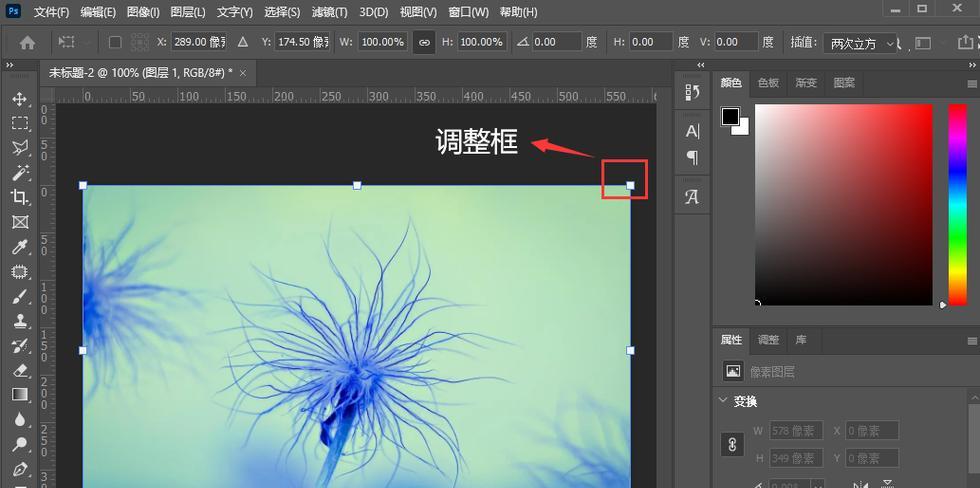
利用GIMP进行图片尺寸调整
GIMP是一款免费的图像编辑软件,与Photoshop类似。打开GIMP并导入您想要调整尺寸的图片,选择菜单中的“图像”-“缩放图像”选项,在弹出的窗口中输入您希望的尺寸,点击缩放即可完成。
使用在线图片编辑器调整尺寸
如果您不想下载或安装任何软件,可以选择使用在线图片编辑器。通过搜索引擎查找可信赖的在线编辑器,上传您的图片并按照界面提示进行尺寸调整。
了解图片尺寸单位
在进行图片尺寸调整时,了解不同的尺寸单位是非常重要的。常用的单位包括像素(pixel)、厘米(centimeter)和英寸(inch)。根据您的需求选择合适的单位进行调整。
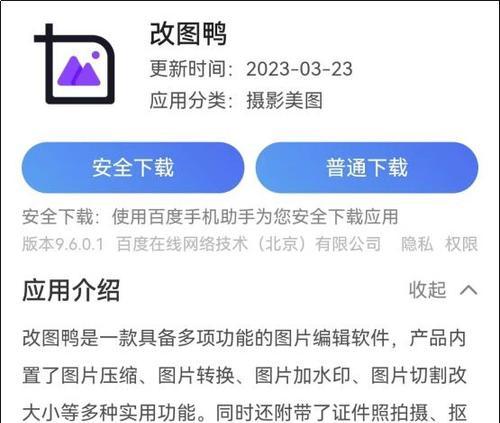
保持图片比例
在调整尺寸时,保持图片比例是非常重要的。这样可以避免图片拉伸或压缩,保持图片的原有形状和比例。
根据不同需求调整尺寸
不同的场景和需求可能需要不同尺寸的图片。比如,社交媒体上的头像、封面图片可能有特定的尺寸要求,网站设计中的横幅、缩略图也需要特定的尺寸。根据具体情况,调整图片尺寸以适应所需。
选择合适的分辨率
除了尺寸外,选择合适的分辨率也是重要的。高分辨率的图片可能更加清晰,但也会占用更多存储空间和加载时间。根据具体需求和使用场景,选择适当的分辨率进行调整。
注意图片质量损失
调整图片大小可能会导致图片质量的损失。为了减少质量损失,可以选择保存为无损格式(如PNG)或者调整压缩比例。在调整尺寸时,保留原有的图片质量是非常重要的。
批量处理多张图片
如果您需要同时处理多张图片,可以考虑使用批量处理工具。这些工具可以帮助您一次性调整多张图片的尺寸,提高工作效率。
备份原始图片
在进行尺寸调整之前,一定要备份原始图片。这样可以避免不小心损坏或覆盖原有图片,保证数据安全和后续操作的灵活性。
实时预览调整效果
一些图像编辑软件和在线编辑器提供实时预览功能,可以让您在调整尺寸时直观地看到效果。利用这个功能可以更准确地掌握最终图片的尺寸和质量。
随时调整图片尺寸
图片尺寸是可以随时调整的,不必拘泥于一开始设定的尺寸。根据具体需求和反馈,随时对图片进行调整和修改。
不同平台的图片尺寸要求
不同的平台和设备可能对图片尺寸有特定的要求。比如,Facebook、Instagram、微信等社交媒体平台对头像、封面图片都有不同的尺寸要求。在使用这些平台时,需要了解并按照要求调整图片尺寸。
通过本文的介绍,我们可以看到改变图片大小并不是一件复杂的事情。选择合适的工具、了解尺寸单位、保持比例、注意质量损失等关键点是掌握调整图片尺寸的关键。通过不断练习和实践,您将能够轻松应对各种图片尺寸的需求,使您的图片更加适应不同的应用场景。
标签: #改变图片大小

